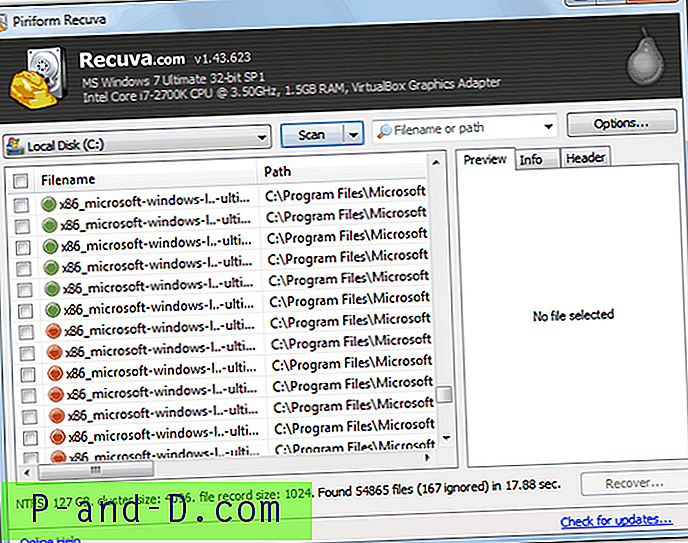휴대 전화가 멈췄거나로드 할 수 없거나 터치 동작에 응답하지 않고 모바일을 수정하기 위해 재설정을 수행하는 것 외에 다른 옵션이 없다고 상상해보십시오. 백업을하지 않으면 모든 연락처가 손실됩니다. 이러한 상황을 피하기 위해 연락처를 Android와 연결된 Gmail 계정으로 백업 할 수 있습니다 . Gmail 계정에 백업되면 언제든지 연락처에 액세스하고 연락처를 복원 할 수 있습니다.
아래 가이드에서 기존 연락처를 Gmail에 백업하는 방법에 대한 완전한 단계를 제공 했습니까? Gmail에 새 연락처를 백업하는 방법 또한 Android 모바일에서 연락처를 다시 복원하는 방법은 무엇입니까?
Gmail 계정에 새 연락처 백업
아래 방법으로 기존 연락처와 새 연락처를 Gmail에 백업 할 수 있습니다. 기존 주소록의 경우 새 연락처로 다시 추가하여 Google 계정에 저장해야합니다.
1 단계.
Android에서 전화 또는 연락처 앱 으로 이동하십시오.
2 단계.
이제 새 연락처 추가 또는 새 연락처 만들기를 클릭하십시오 .
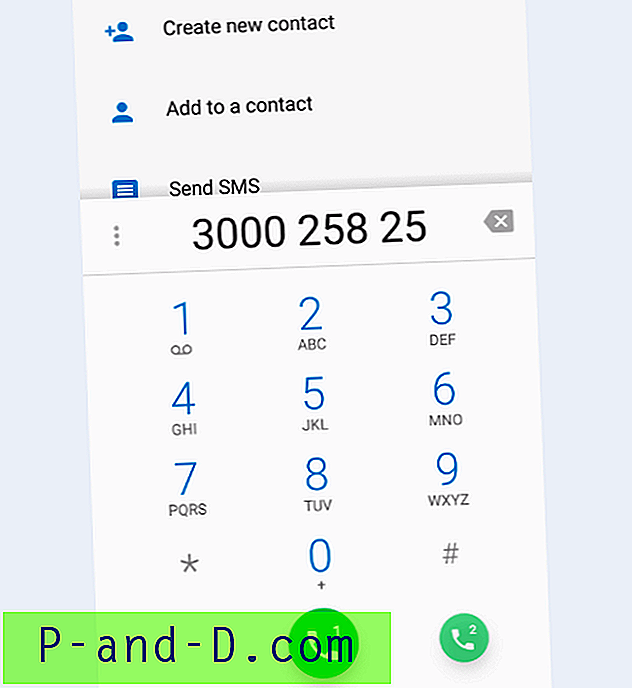
새 연락처 만들기
3 단계.
연락처에 이름, 번호 및 기타 필드를 입력하십시오.
단계 4.
이제 More Fields 또는 More 라는 옵션을 탭하십시오.
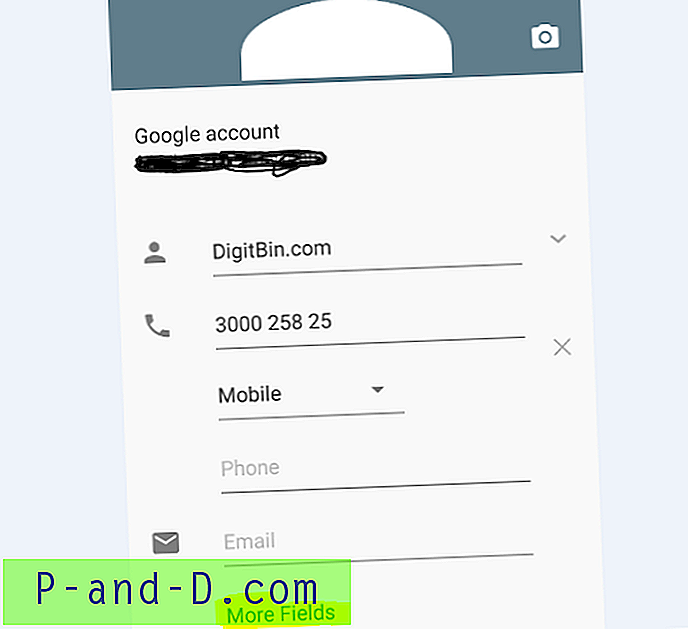
연락처 저장 중 추가 필드 옵션 조회
5 단계.
이제 첫 번째 옵션을 클릭하고 선호하는 Google 계정을 선택하십시오. 마우스 오른쪽 버튼을 클릭하여 변경 사항을 저장하십시오.
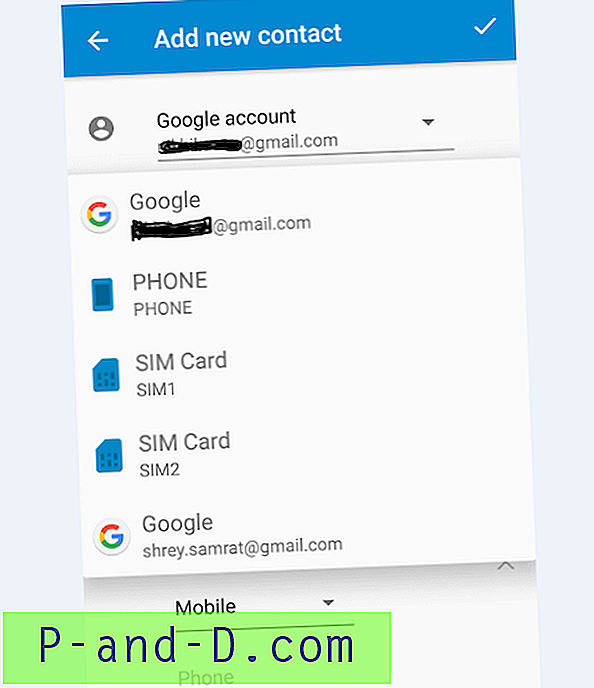
추가 입력란에서 Google 계정을 선택하고 연락처를 저장하십시오.
단계 6.
Android에서 설정 → 계정 및 동기화 → Google 계정 → 연락처 동기화 사용으로 이동하십시오.
연락처가 Gmail 계정에 성공적으로 백업되었습니다.
기존 계정을 Google 계정으로 백업
Gmail에서 전체 연락처를 자신과 직접 공유 할 수 있습니다. 그러면 언제든지 연락처를 검색하고 검색 할 수있는 기기 주소록이 Gmail에 저장됩니다.
1 단계. Android 기기에서 전화 또는 연락처 앱을 엽니 다.
2 단계. 메뉴 옵션 (3 도트)을 클릭하십시오.
단계 3. 이제 가져 오기 / 내보내기 연락처 옵션을 누릅니다.
4 단계. 공개 연락처 공유 옵션이 표시 됩니다. 그것을 탭하고 Gmail을 선택한 다음 자신의 이메일 ID로 보내십시오.
이 방법의 유일한 단점은 새로 공유 한 연락처를 다시 공유하지 않으면 메일에서 추가 할 수 없다는 것입니다.
Google 계정에서 연락처를 복원하는 방법?
1 단계.
contacts.google.com으로 이동하십시오.
또는 Gmail을 방문하여 왼쪽의 Gmail 텍스트를 탭하여 연락처 옵션을 사용할 수 있습니다.
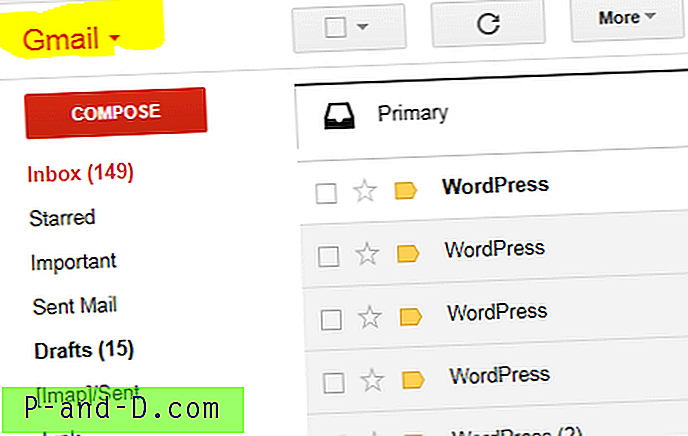
연락처 옵션을 보려면 Gmail 텍스트를 누르십시오.
2 단계.
로그인을 요청하면 계정 자격 증명을 입력하십시오.
3 단계.
이제 기타 아래에 연락처 가져 오기 및 내보내기 옵션이 표시됩니다.
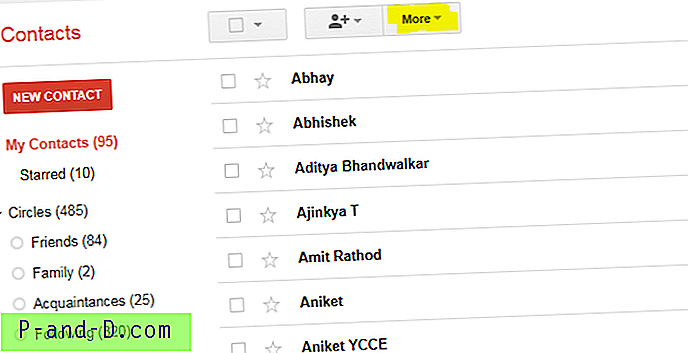
추가 옵션에서 연락처 내보내기
단계 4.
내보내기를 누르고 연락처 파일을 내보내려는 형식을 선택하십시오.
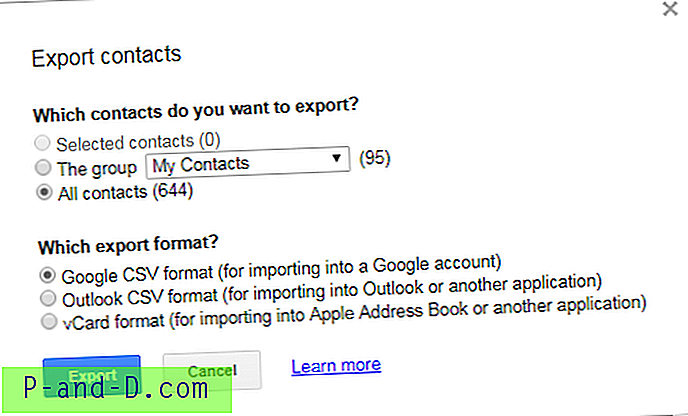
연락처 내보내기
단계 6.
내 보낸 후에는 전체 연락처를 단일 파일 형식으로 가져 와서 Android 전화에서 직접 열어 모든 연락처를 다시 모바일 장치로 가져올 수 있습니다.
참고 및 결론 : 게시물이 도움이 되었기를 바랍니다. 도움이나 질문에 대해서는 아래에 의견을 말하십시오. 건배!